Rețea locală cu mâinile lor configura setările de bază ale router (router)

Configurarea router-ul este o procedură integrală la pornire și să implementați rețeaua de domiciliu. În acest articol vă va învăța cum să configurați router-vă și să învețe parametrii cheie ai interfeței.
Cuprins
intrare
În părțile anterioare ale ciclului de materiale „de rețea locală, cu propriile lor mâini,“ am învățat cu voi: ce componente și dispozitive este o rețea de calculatoare acasă, pe care detaliază și specificațiile în primul rând merită să acorde o atenție atunci când alegeți un router, precum și tratate speciile rețelei cabluri și a învățat să facă propriile lor.
După aceea, atunci când toate echipamentele sunt achiziționate și instalate în locul său, și cablare (cu excepția cazului în care, desigur, sunt necesare) sunt stivuite și conectate la dispozitive adecvate, este timpul pentru a intra în rețeaua în funcțiune. Dar, pentru că am avea totul a mers așa cum ar trebui, pur și simplu nu suficient pentru a se conecta în mod corespunzător unele cu altele toate componentele rețelei. În orice caz, va trebui să facă setările routerului, folosind software-ul încorporat în ea.
În acest articol considerăm doar configurația de bază a routere, care permit să pună în funcțiune acasă LAN. De fapt, ruterele pot avea o funcționalitate foarte largă și numărul de setări în modele avansate este prea mare, ceea ce le-ar vedea într-un singur articol.
În ciuda faptului că aproape toate routerele moderne au regimuri speciale „pentru Dummies“, care să permită să efectueze instalarea de parametrii săi de bază, în câțiva pași scurt, fără o anumită cunoaștere și înțelegere a anumitor termeni, chiar și într-o astfel de setări router poate fi o sarcina descurajatoare.
Din păcate, în mod specific vorbesc despre punctele unei metode universale de stabilire a tot felul de routere nu va funcționa. Modelul serie de aceste dispozitive sunt foarte diverse, precum și funcționalitatea lor diversă. Situația este agravată de faptul că diferiți producători folosesc în produsele lor complet diferite de software (firmware), care pot fi foarte diferite între o interfață de utilizator, capacități de reglaj fin, precum și alte aspecte importante.
Probabil cei nou-veniți în această afacere, este timpul pentru a ridica din umeri, dar disperarea nu este în valoare de ea. Nu ar născoci programatori și producători, încă în termenii de bază pot fi întotdeauna recunoscute pentru a înțelege responsabilitățile una sau cealaltă opțiune în meniul de setări a routerului. Deci, pentru a înțelege conceptele de bază utilizate în firmware-ul routere, puteți configura în mod corect parametrii de bază în scopuri și sarcini specifice cu ușurință. Mai ales că cele mai multe dintre greșelile sunt făcute din cauza faptului că diferite opțiuni sunt adesea configurate router fără a înțelege funcțiile pentru care sunt responsabile.
Înainte de a începe să se îngropa în diferitele setări ale router-ului, să facem o digresiune teoretică mică și să examineze în ce mod computerele sunt schimbul de date în cadrul rețelei.
În timpul mișcării de informații în rețea întâlnește software-ul special, numit protocoale de rețea. care descriu regulile de vehicule de comunicare. Pentru schimbul de date în Internet folosind protocolul TCP / IP (Transmission Control Protocol). Nu l-au numit din greșeală un set, pentru că TCP / IP este într-adevăr compus din mai multe protocoale diferite, printre care sunt următoarele:
În ultimele minute se concentreze Să mai detaliat.
- De la 10.0.0.1 la 10255255254
- De la 172.16.0.1 la 172.31.255.254
- De la 192.168.0.1 la 192.168.255.254
Conectarea la router
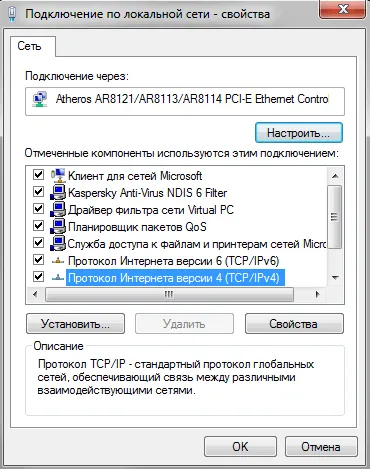
În Proprietăți conexiune locală, selectați Internet Protocol versiunea 4 (TCP / IPv4) și faceți clic din nou pe butonul Properties.
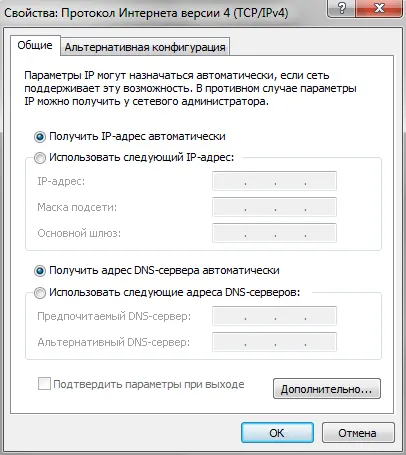
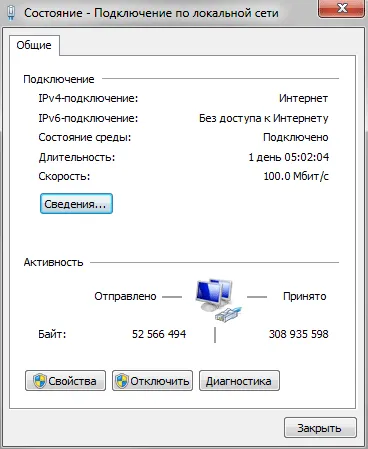
Revenind la statutul ferestrei - Local Area Connection, faceți clic pe butonul Detalii.
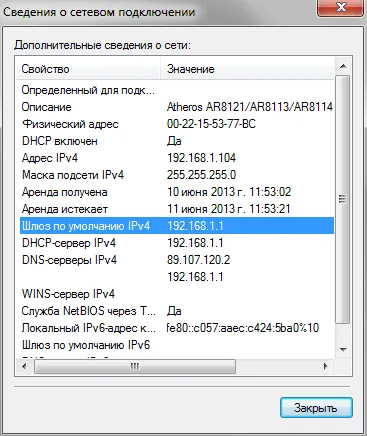
meniu router
Pentru a controla toate setările router-ului folosind interfața web, care va fi deschis în fața ta, imediat după introducerea numelui de utilizator și parola corectă. În acest caz, fiecare dintre dezvoltatorii, opiniile lor cu privire la modul în care aceeași interfață ar trebui să arate ca și cum să aibă o ierarhie de meniuri. Prin urmare, elementele de meniu, în spatele căreia se ascunde aceeași configurație, routere de la diferiți producători pot fi numite în întregime diferit și se află în diferite locuri. Cu toate acestea, în toată această diversitate este încă posibil de a găsi o anumită logică comună, așa că hai să se ocupe.
Pentru a vă ajuta să înțelegeți legile generale din acest material ca ilustrări exemplare vor utiliza capturi de ecran de interfață cu utilizatorul router ASUS RT-N66U și ASUS WL-520GU, care sunt foarte diferite unele de altele, atât în proiectarea cât și în meniul de limbă.
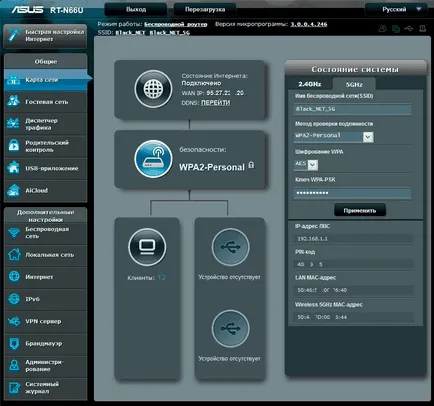
De regulă, toate punctele principale ale meniului de interfață router situată la stânga într-o coloană separată. Făcând clic pe ele, pot deschide submeniuri suplimentare, care sunt plasate fie în lista de aceeași coloană sau într-un meniu orizontal separat în partea de sus a ecranului. Partea centrală a ferestrei este rezervată pentru meniul de setări, alegeți.
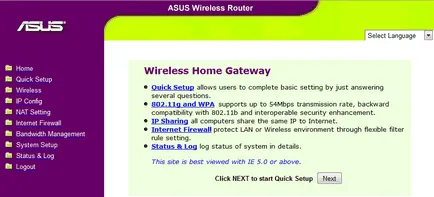
După finalizarea orice setări parametru este întotdeauna necesar să se ia (salva) modificările. Pentru a face acest lucru, în partea de jos a ferestrei se află pe butonul Save (alte opțiuni: Aplicare, Finish, Salvare, Aplicare, Complet). În multe cazuri, pentru a salva noile setări necesită o repornire a router-ului, care se va întâmpla în mod automat.
Configurarea unei conexiuni la internet
Pentru a configura setările de acces la Internet, trebuie să selectați elementul de meniu corespunzător din coloana din stânga, care poate fi mentionat ca: Internet Setup, Configurare IP, WAN, Connection Setup, de rețea sau în limba rusă - Internet, setările de bază, conexiune la Internet.
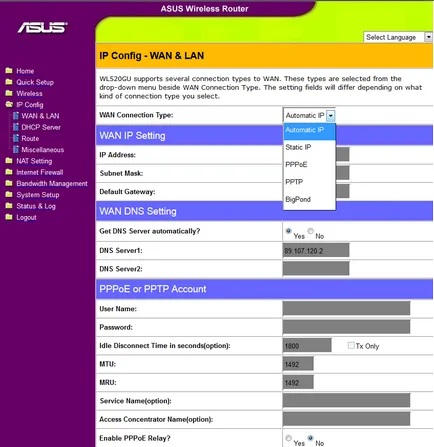
În setările fereastra de setări pentru conectarea la Internet trebuie să selectați conexiunea TipWAN (WAN Connection Type) din meniul drop-down. Acest lucru se face întotdeauna pe baza informațiilor furnizate de dvs. ISP - furnizor de servicii Internet. În funcție de setările câmpului de tipul de conexiune și numărul de date de intrare va varia.
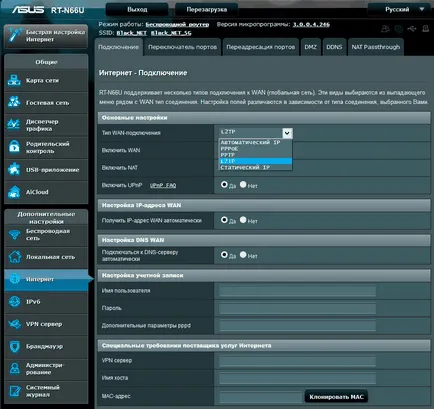
Principalele tipuri de conexiuni pe care le puteți întâlni sunt după cum urmează:
Alte setări în cele mai multe cazuri, sunt lăsate în mod implicit, cu excepția cazului în care furnizorul nu este obligat să precizeze o valoare specifică pentru ei.
În cele mai multe cazuri, informațiile de mai sus va fi suficient pentru a efectua setările de orice tip de conexiune la Internet. Este posibil ca în anumite situații pot să apară nuanțe, pe care nu le-am menționat aici, dar este deosebit de înțeles că vă va ajuta întotdeauna suportul tehnic al furnizorului de servicii Internet.
După finalizarea tuturor setărilor, asigurați-vă că pentru a le menține, modificările să aibă efect.
Configurarea unui fir setiWi-Fi
Pentru setarea de rețea Wi-Fi în meniul principal al router-ului se întâlnește fila Wireless sau WirelessSettings (alte opțiuni: Wi-Fi, Wireless, configurare de rețea fără fir, Setări wireless). Vă rugăm să rețineți că există adesea fila principală poate conține mai multe (sub-meniu) secundar. Numele lor nu specificam ca opțiuni pot fi în masă. Doar atunci când setările dorite nu uitați despre ele.
Pentru a crea și rula propria rețea fără fir pentru a umple în câteva domenii-cheie:
EnableWireless - pornirea / oprirea rețelei fără fir. Acest articol nu se găsește în toate modelele de routere.
SSID (Nume rețea, WirelessNetworkName) - un nume arbitrar al rețelei fără fir pe care ți-a venit cu propria valoare.
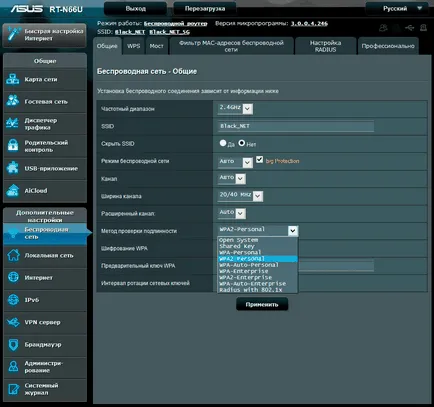
- WEP (WiredEquivalentPrivacy) - algoritm de criptare învechit, a căror utilizare nu este recomandată în prezent.
- WPA și WPA2 (acces protejat Wi-Fi) - tehnologie modernă de securitate fără fir. Routerele de origine folosesc adesea modul său simplificat Pre-Shared Key (WPA-PSK, WPA2-PSK, WPA-Personal, WPA2-Personal). în cazul în care accesul la rețea este necesară introducerea unei parole. Alegeți un tip de criptare din opțiunile. Modurile preferate - WPA2, WPA2 / WPA sau WPA-Auto.
tip Cipher (WPA, WPA Algoritmi, criptare WPA) - tipul de criptare utilizat în tehnologia WPA. Acesta poate fi de două tipuri: TKIP și AES. TKIP este întruchipare învechit așa cum este utilizat în prima versiune a WPA. În WPA2 mai sigur se aplică criptare AES. Prin urmare, alegerea acestei opțiuni este evidentă: fie AES. sau mai multe realizări universal TKIP + AES.
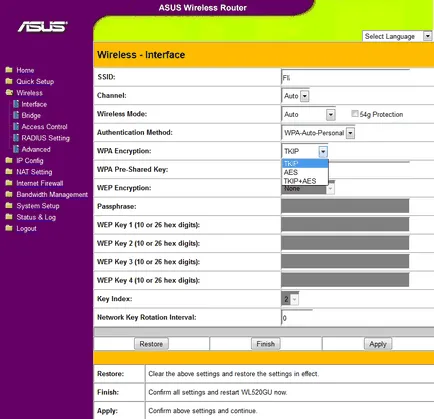
WPAPre-SharedKey (NetworkKey, parola, cheia de rețea, KlyuchWPA) - o cheie de rețea (un cuvânt de cod sau o parolă), care va fi necesară pentru conectarea la o rețea fără fir. Cuvântul cheie pentru a inventa propriile lor de caractere alfanumerice și poate include de la 8 la 63 de caractere.
Toți ceilalți parametri sunt rețea Wi-Fi la etapa inițială poate fi lăsat neschimbat. În cele mai multe cazuri, acestea sunt setarea este puțin probabil să aibă nevoie.
devenind recent routere mai comune care pot dezvolta rețele fără fir în două benzi, în același timp - de 2,4 GHz și 5 GHz. Aceste rețele sunt stabilite fiecare în mod individual în meniul file separate, cu toate că ei înșiși sunt parametri identici și de configurare enumerate mai sus.
Setarea parametrilor locali setiLAN
Pentru configurarea setărilor LAN prin cablu în elementul de meniu router corespunde LAN (Local Area Network, LAN). Acesta poate fi plasat atât în meniul principal și setările de rețea de bază submeniu, alături de stabilire a WAN. De regulă, este nevoie de construcții printr-o configurație LAN-interfață nu este prezent, dar unele detalii încă merită atenție.
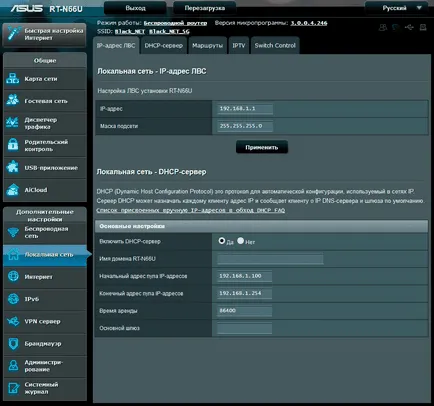
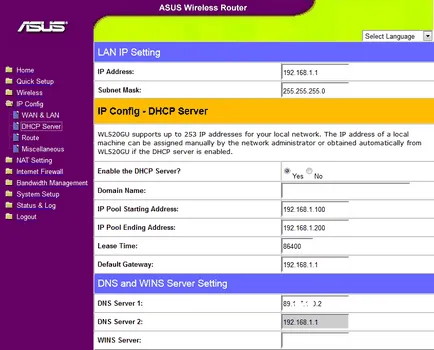
NastroykaIPTV
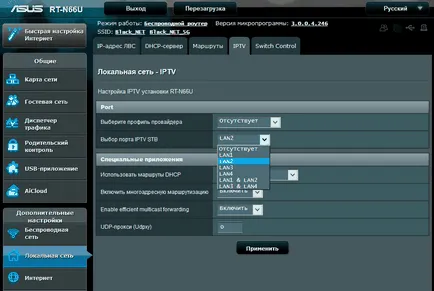
Ca și în versiunea anterioară, portovSTBIPTV alegere poate fi efectuată într-un complet diferite opțiuni ale router-ului. Și totuși, cel mai setare IPTV are loc în opțiunile meniului principal din rețeaua locală (LAN, rețea, Home Network), WAN, sau avansate (Advanced Settings) la fila suplimentară IPTV (alte opțiuni :. IP-televidinie avansat).
actualizare firmware
Funcționalitatea router-ului nu depinde numai de componentele sale hardware, dar, de asemenea, pe software-ul cu care este controlat. Mai mult decât atât, calitatea EEPROM router afectează stabilitatea de funcționare a dispozitivului cheie. firmware nereușită poate face o bucată de fier inutil de router chiar si cu umplutura tehnica cea mai avansată.
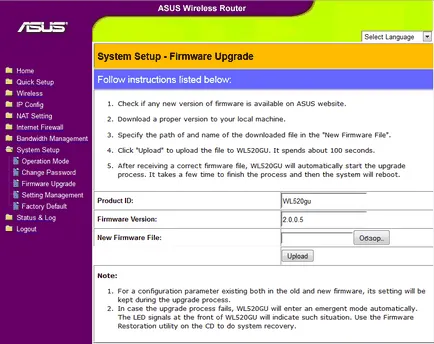
Realizând acest lucru, dezvoltatorii încearcă să îmbunătățească în mod continuu firmware-ul pentru routere eliberator periodic versiuni actualizate ale firmware-ului, care include remedieri de erori și „bug-uri“ din edițiile anterioare. Doar un nou firmware al router-ului poate crește productivitatea și dotarea acesteia cu noi caracteristici utile. Prin urmare, din când în când, este necesar să se verifice pentru noi versiuni de software pentru modelul routerului.
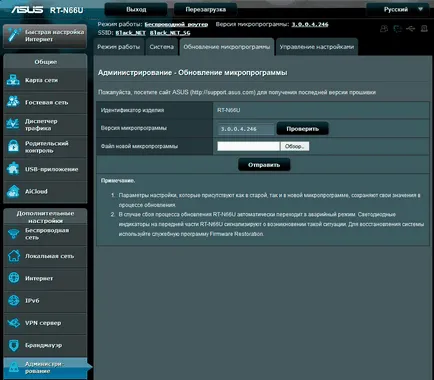
Actualizarea firmware-ului este realizată în două etape. Mai întâi descărcați noul firmware pe computer. Apoi, în meniul router, găsiți elementul SystemSetup (alte opțiuni: Sistem, de administrare, administrare, întreținere, de întreținere, Instrumente) și în interiorul opțiunea FirmwareUpgrade (Alte opțiuni: Actualizare firmware, Software Update, FirmwareUpdate). Următorul în fereastra care se deschide, specificați calea către fișierul cu noul firmware și faceți clic pe butonul Încărcare (Actualizare, descărcare).
concluzie
Dezvoltatorii au cautat mult timp pentru a facilita setarea parametrilor de router, făcându-l accesibil chiar și pentru utilizatorii începători. În cele mai multe cazuri, atunci când vă conectați prima dată în meniul router-ului lansează expertul oferă o configurație rapidă pas a parametrilor de bază. Această opțiune elimină nou-veniți pe căutările opțiunea dorită între mai multe elemente de meniu. Dacă este necesar, asistentul de instalare poate fi pornit manual utilizând QuickSetup produs (alte opțiuni: SetupWizard, Expert configurare configurare rapidă).
Cu toate acestea, rețineți că, cu ajutorul expertului de instalare nu este întotdeauna posibil să se configureze corect router-ul, la fel ca în acest caz, unele dintre parametrii importanți sunt selectați în modul automat nu este întotdeauna corect. De asemenea, în anumite situații, o conexiune la Internet poate necesita setări speciale, posibilitatea de a intra pur și simplu, că nu există în modul de master. Prin urmare, în multe cazuri, utilizarea modului de reglare manuală nu poate fi evitată.